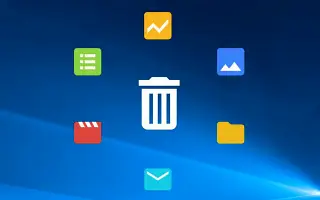Windows 10은 Windows OS 라인업에서 가장 인기 있는 운영 체제입니다. 2015년 7월 공개용으로 출시된 Microsoft Corporation에서 개발 및 유지 관리합니다. 시간이 많이 지났지만 여전히 많은 사용자가 Windows 10에서 프로그램이나 앱을 제거하거나 제거하는 데 어려움을 겪고 있습니다.
이 문서에서 Windows 10에서 앱을 강제로 제거하는 방법에 대한 이 가이드를 확인해보세요.
프로그램을 삭제할 수 없거나 완전히 제거할 수 없기 때문에 타사 프로그램이나 앱을 제거하는 것은 Windows OS에서 골치 아픈 일이 될 수 있습니다. 여기에서는 Windows에서 원치 않는 모든 타사 응용 프로그램을 쉽게 삭제할 수 있는 모든 방법을 다룹니다. 우선, Windows PC/노트북에서 프로그램을 제거하는 기본적이고 가장 일반적으로 사용되는 방법부터 시작하겠습니다.
Windows 10: 프로그램 또는 앱을 제거하는 쉬운 방법
방법 1: 일반적인 프로그램 삭제
- 시작 > 검색 > 제어판 입력 후 검색 결과에서 클릭합니다.
- 여기에서 프로그램 추가 또는 제거를 클릭해야 합니다.
- 그런 다음 시스템에서 제거하려는 프로그램을 찾습니다.
- 프로그램을 마우스 오른쪽 버튼으로 클릭하고 제거를 선택합니다.
- 메시지가 표시되면 화면의 지시에 따라 앱을 쉽게 삭제할 수 있습니다.
- 앱/앱 데이터를 완전히 제거하기 위해 PC/노트북을 다시 시작해야 하는 경우가 있습니다.
프로그램을 쉽게 제거하는 또 다른 방법이 있습니다. 아래를 확인하십시오.
방법 2: 일반적인 앱 삭제
- 시작 > 설정으로 이동(톱니바퀴 아이콘)을 클릭합니다.
- 앱을 선택하고 왼쪽 창에서 앱 및 기능을 클릭합니다.
- 제거하려는 특정 프로그램을 클릭하십시오.
- 마지막으로 제거를 선택합니다.
- 필요한 경우 화면의 지시에 따라 제거 프로세스를 완료합니다.
방법 3: 레지스트리 편집기 사용
- Windows + R 키 를 눌러 실행 대화 상자를 엽니다.
- ” regedit “를 입력하고 Enter 키를 누릅니다.
- 레지스트리 편집기 가 실행됩니다.
- 왼쪽 창에서 ” HKEY_LOCAL_MACHINE > SOFTWARE > Microsoft > Windows > CurrentVersion > Uninstall “경로로 이동합니다.
- 제거할 응용 프로그램을 클릭하여 선택합니다.
- 이제 마우스 오른쪽 버튼을 클릭하고 삭제를 선택합니다.
- 메시지가 표시되면 예를 클릭하여 확인합니다.
- 완료되면 레지스트리 편집기를 닫고 컴퓨터를 다시 시작하십시오.
방법 4: 안전 모드로 부팅하여 프로그램 제거
- Windows + R 키를 눌러 실행 대화 상자를 엽니다.
- ” msconfig “를 입력하고 Enter 키를 누릅니다.
- 시스템 구성 이 시작됩니다.
- 부팅으로 이동 > 안전 부팅을 클릭하여 상자를 선택합니다.
- 적용을 클릭 한 다음 확인을 선택합니다.
- 마지막으로 대화 상자에서 다시 시작을 클릭하여 PC를 재부팅합니다.
- 시스템이 안전 모드로 부팅되면 첫 번째 방법에 따라 간단히 타사 앱을 제거합니다.
방법 5: 제거 전용 프로그램 사용
위의 방법 중 어느 것도 효과가 없으면 온라인을 통해 PC에 강력하고 고급스러운 타사 앱 제거 프로그램을 설치해 보십시오. 여기에서는 무료로 얻을 수 있는 Revo Uninstaller를 사용하는 것이 좋습니다.

- 다운로드 링크 : Revo Uninstaller
- 먼저 PC에 Revo Uninstaller 앱을 다운로드하여 설치합니다.
- 프로그램 실행 > 제거하려는 프로그램을 검색합니다.
- 제거를 클릭하기만 하면 원치 않는 앱이나 프로그램을 강제로 삭제할 수 있습니다.
- 또한 PC에서 유용하지 않을 수 있는 앱 데이터를 제거할 수도 있습니다.
- 완료되면 PC를 다시 시작합니다.
이것이 윈도우10에서 프로그램 또는 앱이 삭제가 안될 때, 강제 제거를 위해 사용할 수 있는 삭제 방법이었습니다.
끝.